Page 1
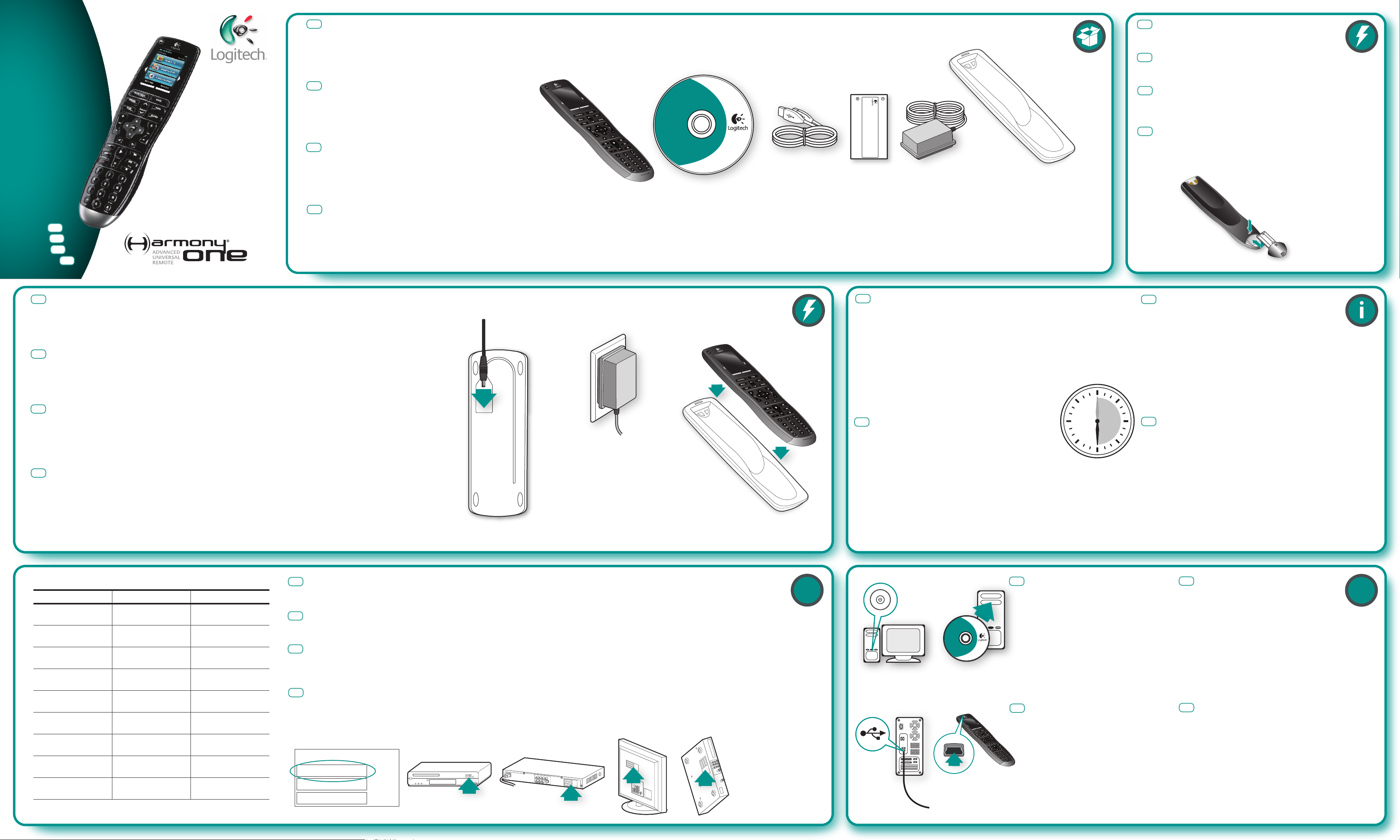
Installation
ENG
Package Contents: A. Remote
B. Software CD
C. USB cable
D. Lithium-ion battery
E. AC Adapter
F. Charging station
ESP
Esta caja contiene: A. Control remoto
B. CD con software
C. Cable USB
D. Pila de ion litio
E. Adaptador CA
F. Base de carga
Contenu: A. Télécommande
FRA
B. CD du logiciel
C. Câble USB
D. Batterie au lithium-ion
E. Adaptateur secteur
F. Base de charge
ENG
Install Battery:
ESP
Pila:
Coloque la pila en el control remoto.
FRA
Installation de la batterie:
dans la télécommande.
PTG
Instale a bateria:
Install battery in the remote.
Instale a bateria no controle remoto.
installez la batterie
English
ENG
ENG
Español
Français
Português
ENG
ESP
FRA
PTG
PTG
Conteúdo do pacote: A. Controle remoto
B. CD do software
C. Cabo USB
ESP
ESP
FRA
FRA
PTG
PTG
Charge Battery:
1. Connect AC cable into back of charging station.
2. Plug AC adapter into outlet.
3. Place remote in charging station to charge battery. The battery is fully charged when
the charging indicator is completely green.
D. Bateria de íon de lítio
E. Adaptador AC
F. Unidade de carregamento
Carga de pila:
1. Conecte el cable de CA a la parte posterior de la base de carga.
2. Conecte el adaptador de CA a la toma de alimentación.
3. Coloque el control remoto en la base de carga para cargar la pila. Cuando la pila esté
completamente cargada, el indicador se iluminará completamente en verde.
Charge de la batterie:
1. Branchez le câble d'alimentation électrique sur l'arrière de la base de charge.
2. Branchez l'adaptateur secteur dans une prise électrique.
3. Placez la télécommande sur sa base pour recharger la batterie. La batterie est complètement
rechargée lorsque le témoin de charge est entièrement vert.
Carregar a bateria:
1. Conecte o cabo AC à parte posterior da unidade de recarregamento.
2. Ligue o adaptador AC a uma tomada.
3. Coloque o controle remoto na unidade de recarregamento para carregar a bateria. A bateria
estará totalmente carregada quando a luz verde do indicador de carregamento estiver estável.
A B C D E F
1 2 3
ENG
What to Expect During Setup
Set aside at least 30 minutes to set up your Harmony remote.
1. Gather the make and model of all the devices to be used
with your Harmony remote.
2. Install the software.
3. Create an account.
4. Enter device information.
5. Set up Activities.
6. Update, use, and adjust
your Harmony remote.
ESP
Procedimiento de configuración
Necesitará al menos 30 minutos para configurar
el control remoto Harmony.
1. Asegúrese de tener disponibles los datos de marca
y modelo de todos los dispositivos que va a usar con
el control remoto Harmony.
2. Instale el software.
3. Cree una cuenta.
4. Introduzca la información de dispositivos.
5. Configure actividades.
6. Actualice, use y ajuste el control remoto Harmony.
FRA
Etapes de la configuration
Prévoyez au moins 30 minutes pour configurer
votre télécommande Harmony.
1. Relevez la marque et le modèle de tous les dispositifs que vous vous souhaitez utiliser conjointement
avec la télécommande Harmony.
2. Installez le logiciel.
3. Créez un compte.
4. Saisissez les informations concernant vos dispositifs.
5. Configurez des activités.
6. Mettez à jour, utilisez et réglez votre télécommande
Harmony.
PTG
O que esperar durante a configuração
Reserve pelo menos 30 minutos para configurar o controle
remoto Harmony.
1. Reúna as marcas e os modelos de todos os dispositivos
a serem usados com o controle remoto Harmony.
2. Instale o software.
3. Crie uma conta.
4. Digite as informações do dispositivo.
5. Configure as atividades.
6. Atualize, use e ajuste o controle remoto Harmony.
A B
DVD
Pioneer DV-414
ENG
Gather Device Information: Record your device information in the table (see example: A. Device type, B. Manufacturer,
C
C. Model number). You will need this information during the online setup process. The make and model information for your device
is most commonly found on the front, back, or bottom of the device.
ESP
Reúna la información de los dispositivos: anote la información de los dispositivos en la tabla (véase ejemplo: A. Tipo de dispositivo,
B. Fabricante, C. Número de modelo). Estos datos son necesarios para la configuración. Los datos de marca y modelo se suelen encontrar
en la parte frontal, posterior o inferior de cada dispositivo.
FRA
Collecte d'informations sur vos dispositifs: prenez note des informations relatives à vos dispositifs dans le tableau
(voir l'exemple: A. Type de dispositif, B. Fabricant, C. Numéro de modèle). Ces informations vous seront nécessaires lors du processus de
configuration en ligne. Les informations relatives à la marque et au modèle de chaque dispositif se trouvent le plus souvent sur l'avant,
l'arrière ou le dessous du dispositif.
PTG
Reúna as informações dos dispositivos: registre as informações dos dispositivos no quadro (veja o exemplo: A. Tipo de
dispositivo; B. Fabricante; C. Número do modelo). Essas informações serão necessárias durante o processo de configuração on-line.
As informações das marcas e dos modelos dos dispositivos em geral se encontram na frente, atrás ou na parte inferior do dispositivo.
1 2
1 2
1
ON
3 4
2
ACME
MODEL NO: SD-3990-SC
120V AC - 60Hz 13W
SN: MC110D00001234
ACME
ACME
SD-3990-SC
SD-3990-SC
ENG
Install Software - Windows
1. Turn ON the computer and ensure that
an Internet connection is active.
2. To start setup, install the software by
inserting the CD. Note: The CD installs
an application that lets you configure
and update your Harmony remote.
3. Connect the USB cable to a USB port
on the computer, when prompted.
4. Connect the other end of the cable to
the remote.
ESP
Instalar software - Windows
1. Encienda la computadora y compruebe
que haya una conexión a Internet activa.
2. Para iniciar la configuración, instale el
software desde el CD. Nota: el CD instala
una aplicación que permite configurar
el control remoto Harmony.
3. Conecte el cable USB al puerto USB de
la computadora, cuando así se le indique.
4. Conecte el otro extremo del cable
al control remoto.
9
FRA
Installation du logiciel - Windows
1. Mettez l'ordinateur sous tension
et vérifiez que la connexion Internet
est active.
2. Pour démarrer la configuration,
installez le logiciel en insérant le CD.
Remarque: le CD installe une application
qui vous permet de configurer et de mettre
à jour votre télécommande Harmony.
3. Lorsque vous y êtes invité, branchez le câble
USB sur un port USB de l'ordinateur.
4. Connectez l'autre extrémité du câble
à la télécommande.
PTG
Instale o software - Windows
1. Ligue o computador e verifique se uma conexão
com a Internet está ativa.
2. Para iniciar a configuração, introduza o CD
na unidade e instale o software.
Observação: o CD instala um aplicativo
que permite que você configure o controle
remoto Harmony.
3. Quando solicitado, conecte o cabo USB
a uma porta USB do computador.
4. Conecte a outra extremidade do cabo
ao controle remoto.
Page 2
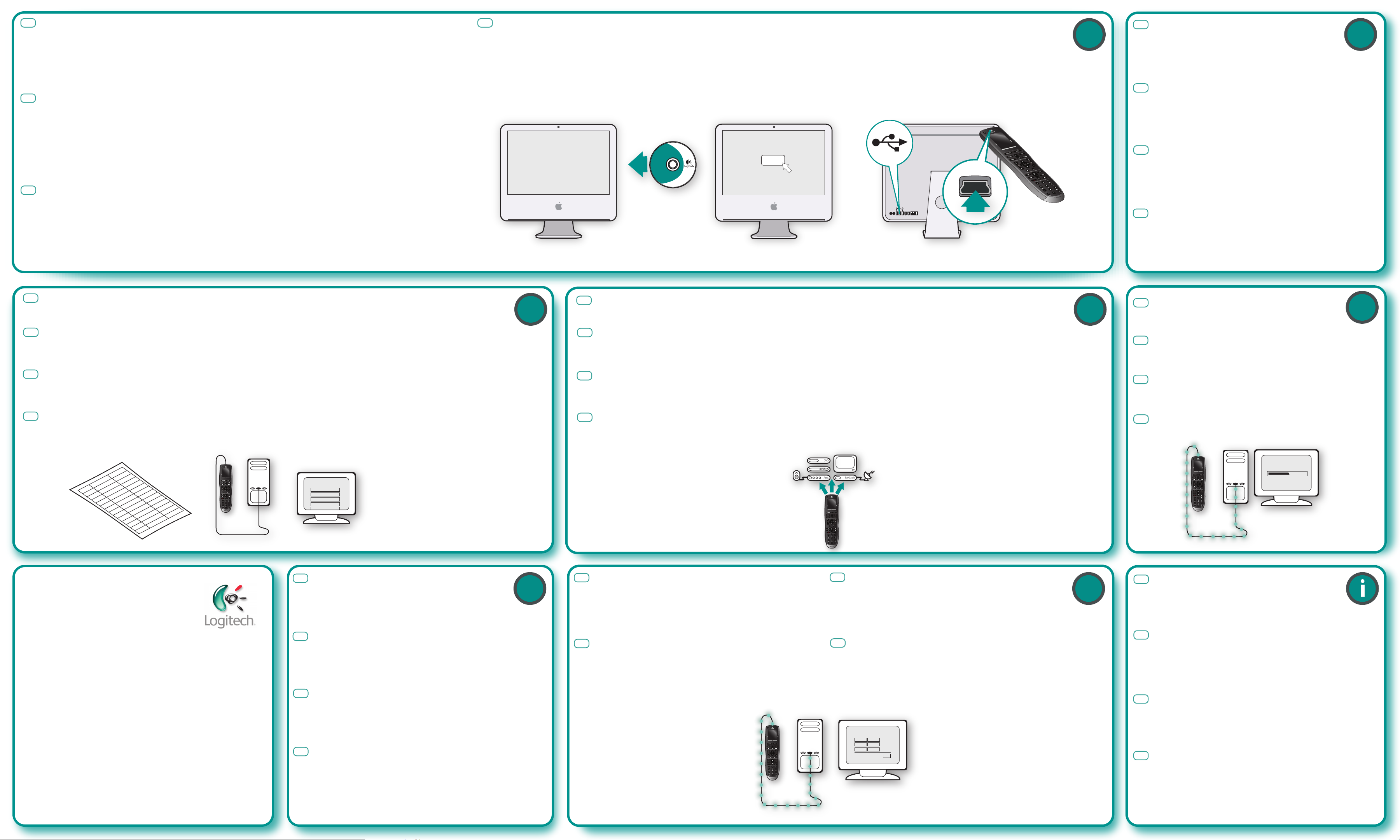
ENG
Install Software - Macintosh
1. Insert the software CD and click the Harmony Remote Software icon on your desktop.
2. Double-click the file Harmony Remote Software.mpkg to install the software.
3. After installation, a message is displayed asking you to restart your computer. Click Restart.
4. Once the computer has restarted, connect the USB cable to the computer and your remote.
Click Finder and then click the Application folder.
5. Double-click the Logitech Harmony Remote Software file. If the software doesn’t start,
click the Harmony icon in the dock
ESP
Instalar software - Macintosh
1. Inserte el CD con el software y haga click en el icono del software del control remoto Harmony
en el escritorio.
2. Haga doble click en Harmony Remote Software.mpkg para instalar el software.
3. Después de la instalación del software, aparece un mensaje en el que se solicita que reinicie la computadora.
Haga click en Reiniciar.
4. Cuando se haya reiniciado la computadora, conecte el cable USB a la computadora y al control remoto.
Haga click en el Finder y en la carpeta Aplicaciones.
5. Haga doble click en el archivo Logitech Harmony Remote Software. Si el software no se inicia,
haga click en el icono de Harmony en el Dock.
FRA
Installation du logiciel - Macintosh
1. Insérez le CD d'installation du logiciel et cliquez sur l'icône du logiciel de la télécommande Harmony
qui apparaît sur le Bureau.
2. Cliquez deux fois sur le fichier Harmony Remote Software.mpkg pour lancer le logiciel d'installation.
3. Une fois l'installation terminée, un message s'affiche pour vous inviter à redémarrer l'ordinateur. Cliquez sur Redémarrer.
Installation
4. Une fois l'ordinateur redémarré, connectez le câble USB à votre ordinateur et à la télécommande.
Cliquez sur Finder puis sur le dossier Application.
5. Cliquez deux fois sur le fichier Logitech Harmony Remote Software. Si le logiciel ne démarre pas,
cliquez sur l'icône Harmony dans le Dock.
PTG
Instale o software - Macintosh
1. Introduza o CD do software na unidade e clique no ícone Software do controle remoto Harmony
na área de trabalho.
2. Clique duas vezes no arquivo Harmony Remote Software.mpkg para instalar o software.
3. Depois de o software estar instalado, é exibida uma mensagem solicitando que você reinicie o computador.
Clique em Reiniciar.
4. Uma vez reiniciado o computador, conecte o cabo USB ao computador e a outra extremidade
ao controle remoto. Clique em Finder e, em seguida, clique na pasta de aplicativos.
5. Clique duas vezes no arquivo Logitech Harmony Remote Software. Se o software não se iniciar,
clique no ícone Harmony no dock.
Restart
1 3
iMac
iMac
4
ENG
Create an Account
2a 3
Once you have installed the Logitech Harmony remote
software, you will be guided through a series of steps
to complete the setup process. The first step is to create
your account so that you can update, customize,
and adjust the settings for your remote at any time.
ESP
Creación de una cuenta
Cuando haya instalado el software del control remoto Harmony,
le guiarán a través de una serie de pasos para completar
el proceso de configuración. El primer paso consiste en crear
una cuenta que permita actualizar, personalizar y ajustar
la configuración del control remoto en cualquier momento.
FRA
Création d'un compte
Une fois le logiciel de la télécommande Harmony de Logitech
installé, vous êtes guidé tout au long du processus d'installation.
La première étape de ce processus consiste à créer un compte
de sorte que vous puissiez mettre à jour, personnaliser et régler
les paramètres de votre télécommande à tout moment.
PTG
Criar uma conta
Após a instalação do software do controle remoto Harmony da
Logitech, você será orientado durante uma série de etapas para
concluir o processo de configuração. A primeira etapa é criar
uma conta, para que você possa atualizar, personalizar e ajustar
as configurações do controle remoto a qualquer momento.
ENG
Set Up Devices
By providing information about the devices you have, the remote will be set up to properly control them.
You will need to know the manufacturer and model number for your devices to complete this step.
ESP
Configuración de dispositivos
Si proporciona la información sobre los dispositivos que posee, el control remoto se configurará
para controlarlos correctamente. Para completar este paso son esenciales los datos de fabricante
y modelo de cada dispositivo.
FRA
Configuration des dispositifs
Vous devez fournir des informations sur les dispositifs que vous comptez utiliser pour que la télécommande puisse
les configurer et les contrôler correctement. Pour achever cette étape, vous devez connaître le nom du fabricant
et le numéro de modèle de vos dispositifs.
PTG
Configure os dispositivos
Ao fornecer as informações de seus dispositivos, o controle remoto será configurado para controlá-los corretamente.
Será necessário saber o nome do fabricante e o número do modelo dos dispositivos para concluir esta etapa.
ACME
ACME
SN-3990-SC
SD-2390-SC
ACME
ACME
3220-ST
S-546SC
AM-546SC
7
Set up Devices
TV
Sat./Cable
DVD
CD/MP3
Audio
ENG
Set Up Activities
4 5
Tell us how your devices work together to perform Activities. For example, to watch a DVD, your TV is on, and set to a specific input.
Your DVD player is on, and sound comes from your stereo. You need to know how your devices are connected to complete this step.
ESP
Configuración de actividades
Proporciónenos información sobre la forma en que los dispositivos funcionan juntos para realizar actividades. Por ejemplo, para ver un DVD,
el televisor está encendido y configurado en una entrada concreta. El reproductor de DVD está encendido y el sonido procede del equipo
estéreo. Para completar este paso debe saber cómo están conectados los dispositivos.
FRA
Configuration des activités
Dites-nous comment vos dispositifs interagissent pour effectuer des activités. Par exemple, pour regarder un DVD, votre téléviseur
est sous tension et défini sur une entrée particulière. Votre lecteur de DVD est également activé et le son est diffusé par le biais
de votre système stéréo. Vous devez savoir comment vos dispositifs sont connectés pour achever cette étape.
PTG
Configurar as atividades
Informe como os dispositivos funcionam conjuntamente para executar atividades. Por exemplo, para ver um DVD, a TV está ligada e definida
para uma entrada específica. O reprodutor de DVD está ligado e o sistema estéreo reproduz o som. É necessário saber como os dispositivos
estão conectados para concluir esta etapa.
DVD
CD/MP3
Aud.
TV
Sat/Cable
Update the Remote
ENG
Transfer the information you entered in this software
to your remote.
Actualización del control remoto
ESP
Transfiera la información introducida en este software
al control remoto.
FRA
Mise à jour de la télécommande
Transférez les informations que vous avez saisies
dans le logiciel vers la télécommande.
PTG
Atualizar o controle remoto
Transfira para o controle remoto as informações que
você inseriu neste software.
Update remote
OK
6
www.logitech.com
© 2007 Logitech. All rights reserved. Logitech, the Logitech logo,
and other Logitech marks are owned by Logitech and may be
registered. All other trademarks are the property of their
respective owners. Logitech assumes no responsibility for any
errors that may appear in this manual. Information contained
herein is subject to change without notice.
ENG
7
ESP
FRA
PTG
Go Try Your Remote
Follow the instructions displayed on the remote
to test your settings. Press the Activities button and
select an Activity to test. You may need to come back to
the computer to adjust the settings.
6a 6b
Prueba del control remoto
Siga las instrucciones que aparecen en el control remoto
para probar la configuración. Pulse el botón Activities
y seleccione una actividad para probarla. Puede que tenga
que ajustar ciertas opciones en la computadora.
Test de la télécommande
Suivez les instructions qui apparaissent sur la télécommande
pour tester vos paramètres. Appuyez sur le bouton d'activités et
sélectionnez l'activité à tester. Vous devrez peut-être retourner
sur l'ordinateur pour modifier les paramètres.
Usar o controle remoto
Siga as instruções exibidas no controle remoto para testar
as configurações. Pressione o botão de atividades e selecione
uma atividade a ser testada. Talvez seja necessário voltar para
o computador para ajustar as configurações.
ENG
Adjust Your Settings
Use the Harmony remote software to troubleshoot;
make changes to your Activities, devices, and remote preferences;
customize buttons;get help; and update the remote with any
changes you’ve made.
ESP
Ajuste de la configuración
Con el software del mando a distancia Harmony puede resolver
problemas; modificar preferencias del mando, dispositivos
y actividades; personalizar botones; obtener ayuda;
y actualizar el mando con los cambios efectuados.
FRA
Réglage des paramètres
Servez-vous du logiciel de la télécommande Harmony
pour dépanner votre télécommande, modifier vos activités,
vos dispositifs ou vos préférences, personnaliser des boutons,
obtenir de l'aide et mettre la télécommande à jour selon
les modifications que vous avez apportées.
PTG
Ajustar as definições
Utilize o software do controlo remoto Harmony para resolver
problemas; efectuar alterações às suas Actividades,
dispositivos e preferências do controlo remoto;
personalizar botões; obter ajuda; e actualizar o controlo remoto
com quaisquer alterações que tenha efectuado.
Customize remote
OK
ENG
For More Help
Check out the online User Manual, FAQs
(Frequently Asked Questions), and the software’s
Help system. For support information and hours
go to http://supportinfo.harmonyremote.com/.
ESP
Para obtener más ayuda
Consulte el manual del usuario en línea, las preguntas
más frecuentes (Frequently Asked Questions o FAQs)
y el sistema de ayuda del software. Si desea información
sobre asistencia y horarios de servicio,
visite http://supportinfo.harmonyremote.com/.
FRA
Pour plus de détails
Consultez les Questions fréquentes, l'Aide du logiciel et
le Manuel de l'utilisateur en ligne. Pour plus d'informations sur
le service d'assistance technique et ses horaires d'ouverture,
accédez à la page http://supportinfo.harmonyremote.com/.
PTG
Ajuda adicional
Consulte o Manual do Utilizador online, FAQs
(perguntas mais frequentes) e o sistema de Ajuda do software.
Para obter o horário e as informações de apoio,
visite o endereço http://supportinfo.harmonyremote.com/.
620-000378 005
